新手如何用u盘装系统?新手用u盘装系统的方法
发布时间:2023-08-22 10:05:26
新手如何用u盘装系统?在电脑操作中,安装操作系统是一个非常重要的步骤。而使用U盘来安装系统已经成为了一种常见的选择,因为它简单、方便且快捷。对于新手来说,可能会感到有些困惑,不知道如何正确地使用U盘来装系统。在本文中,我们将为您详细介绍新手用u盘装系统的方法,帮助您轻松完成这一任务。
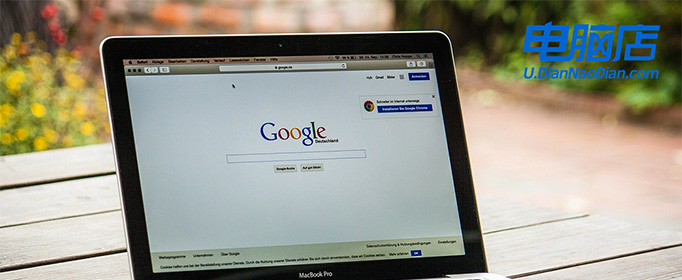
新手如何用u盘装系统
一、制作u盘启动盘
1、进入首页,切换到【下载中心】,点击【立即下载】,下载电脑店的制作工具。注意事项:下载前关闭电脑的防火墙及第三方杀毒软件,避免误删工具的组件!
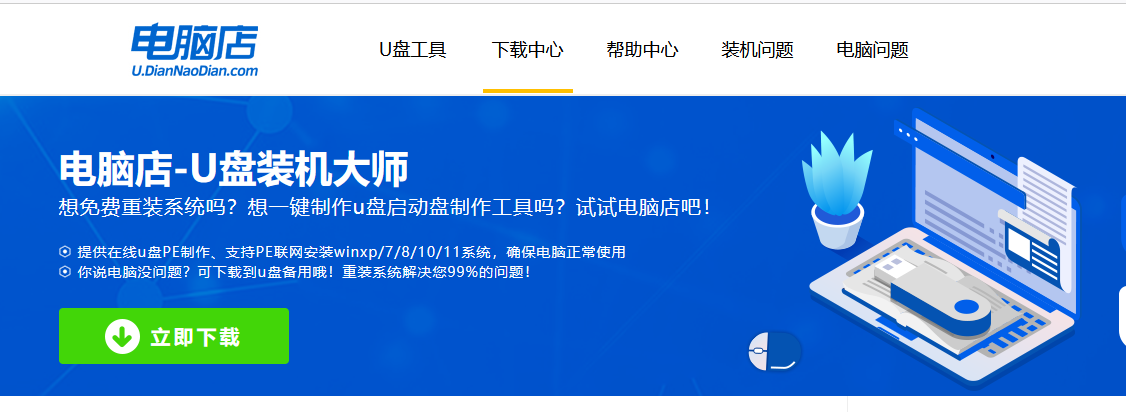
2、下载之后解压,插入一个8G以上的u盘,双击打开电脑店的程序。
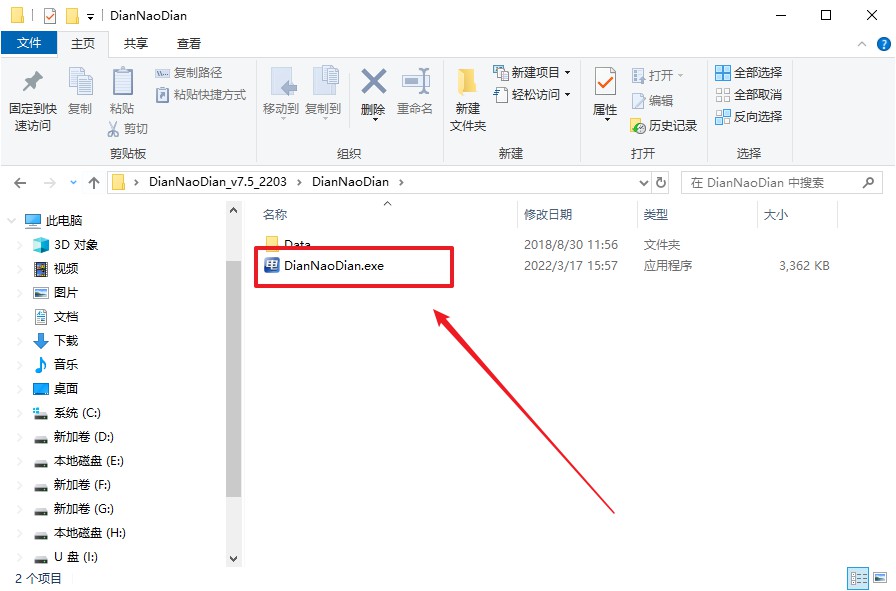
3、默认设置,点击【全新制作】。
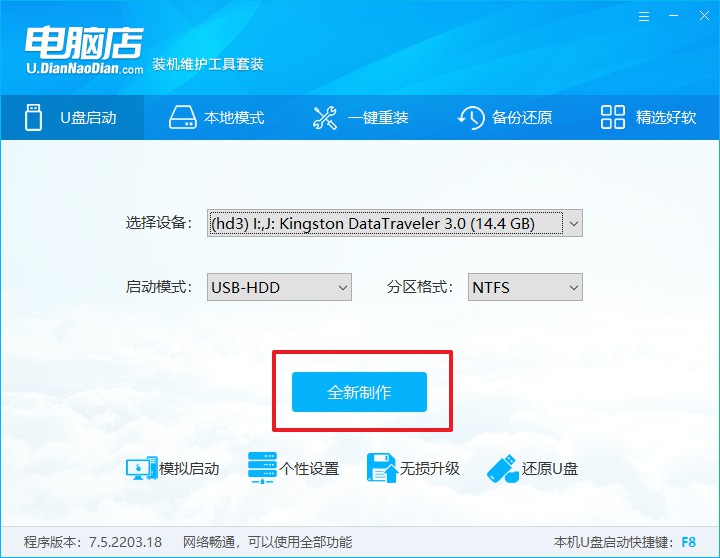
4、制作完成后大家可选择是否查看教程。
二、设置u盘启动
1、打开电脑店官网首页选择电脑类型和品牌,查询u盘启动快捷键。
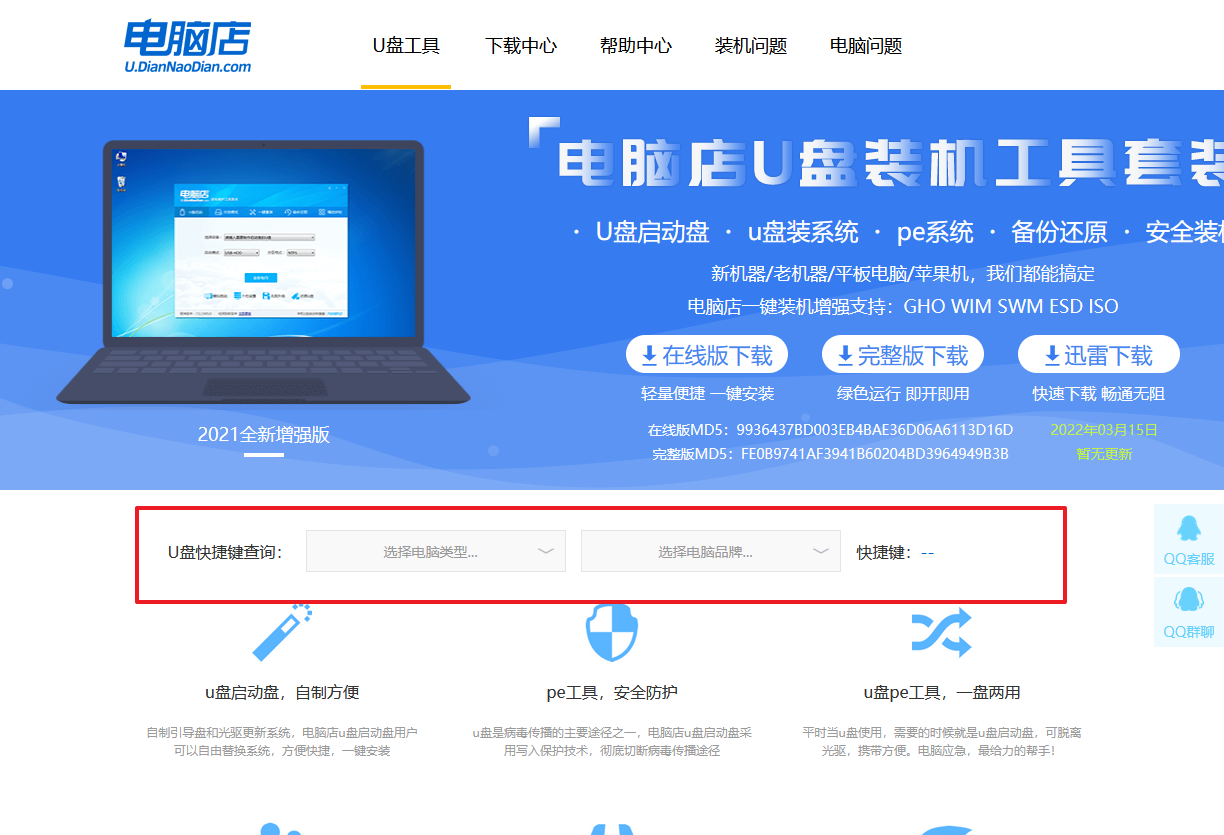
2、接下来将u盘启动盘连接电脑,重启,启动后迅速按下查询到的快捷键。
3、在窗口中,移动光标选择u盘启动为第一启动项,之后按F10键保存并且重启电脑即可。
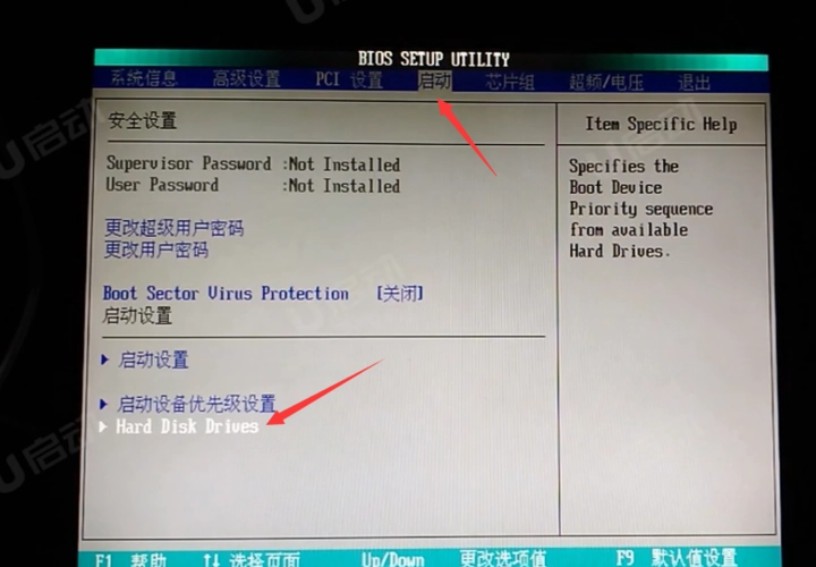
4、接下来就会进入到电脑店winpe界面,选择第一项回车即可进入PE系统。
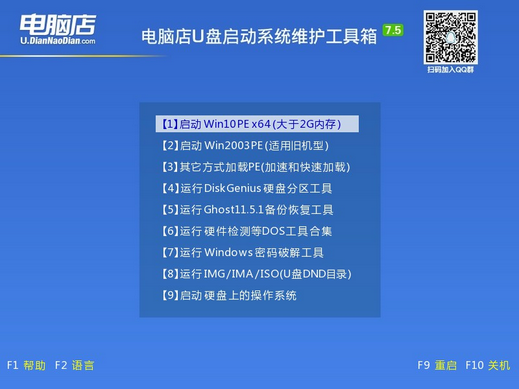
三、u盘装系统
1、如安装win10系统,进入winpe桌面后,打开【电脑店一键装机】。
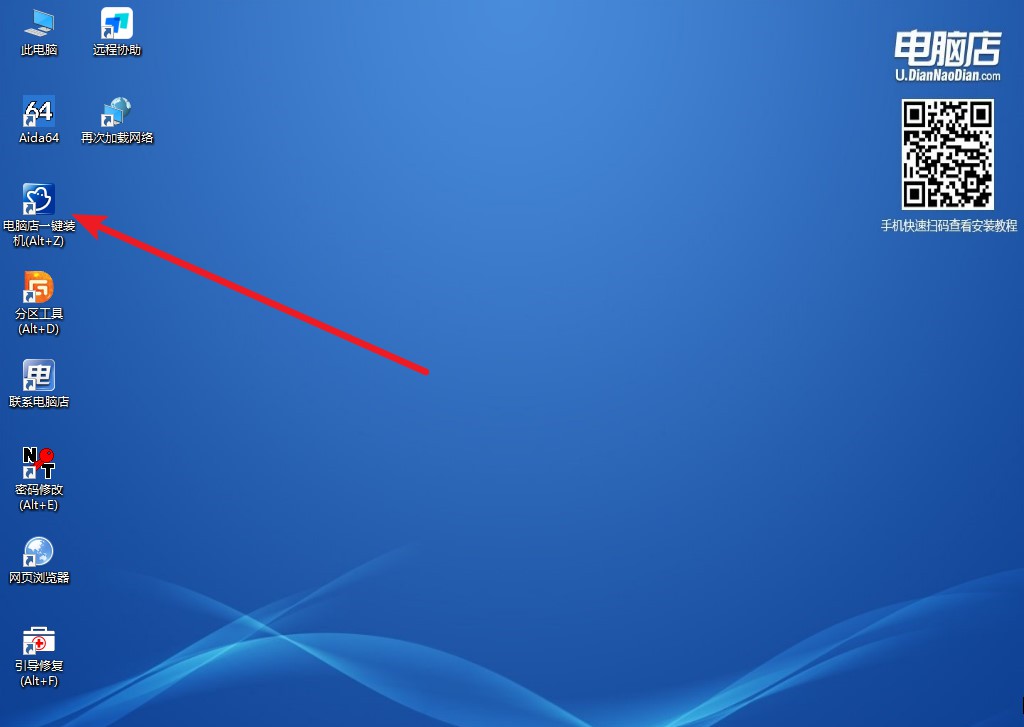
2、在界面中,根据下图所示的提示,选择操作方式、镜像文件以及系统盘符,点击【执行】。
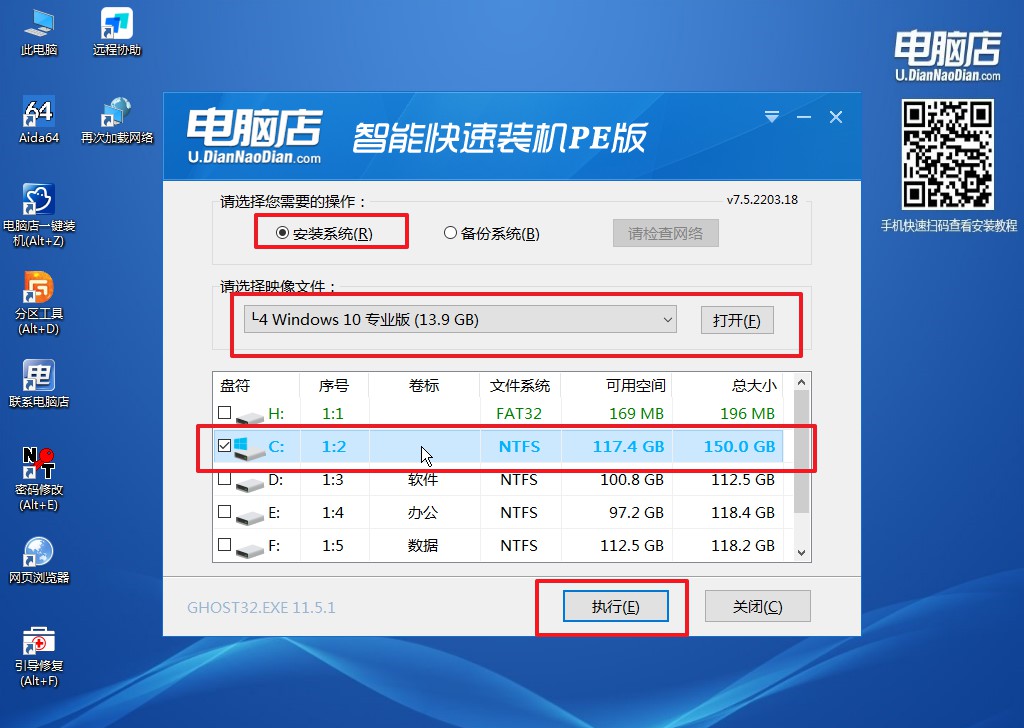
3、在还原窗口中,默认设置点击【是】。接着勾选【完成后重启】,等待安装即可。
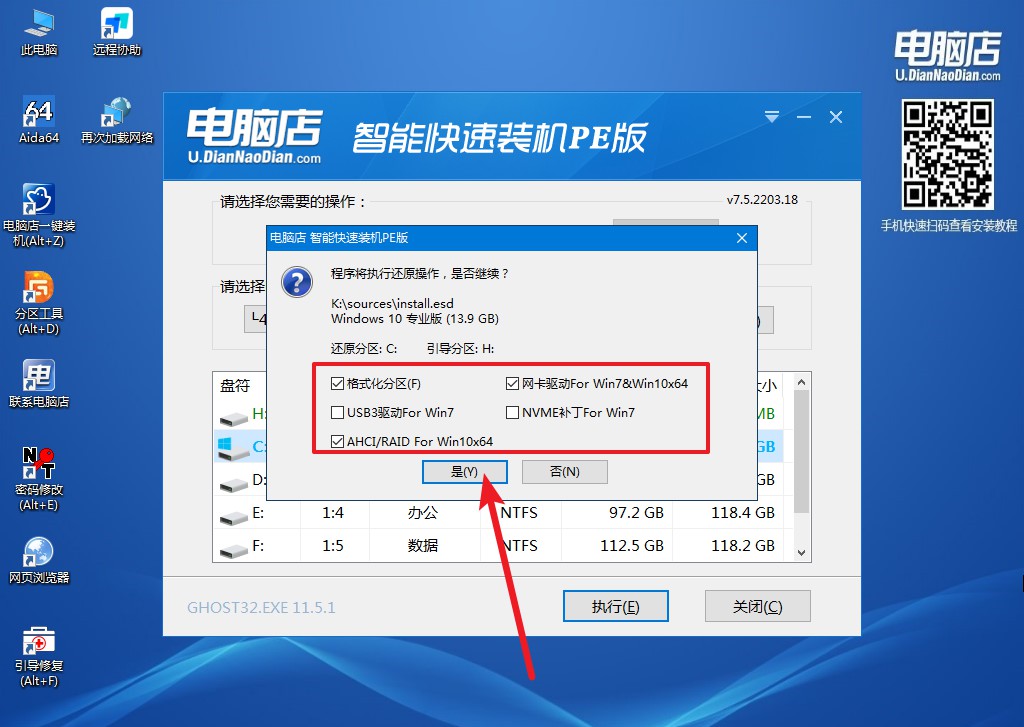
4、等待安装部署完成,进入系统桌面。
以上就是新手如何用u盘装系统的教程了。希望通过本文的幽默风趣的介绍,你们对于如何使用U盘来装系统有了更加清晰的认识。当然,在实际操作中,可能会遇到一些小插曲,但别担心,这只是电脑和你开个小小的玩笑而已。相信只要你们按照步骤进行,耐心细致地操作,一定能够成功地完成系统的安装。祝你们好运,愿你们的电脑重获新生,继续陪伴你们度过美好的时光!记得,电脑也是有感情的,多给它一些爱吧!

